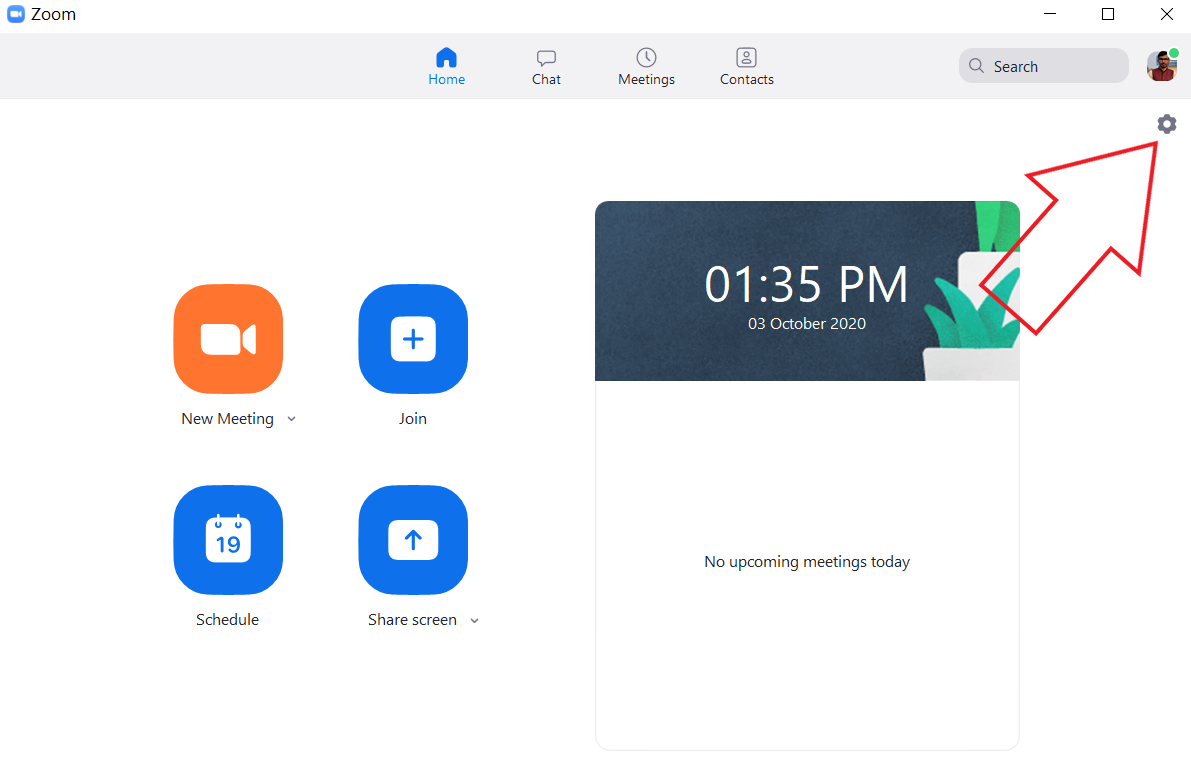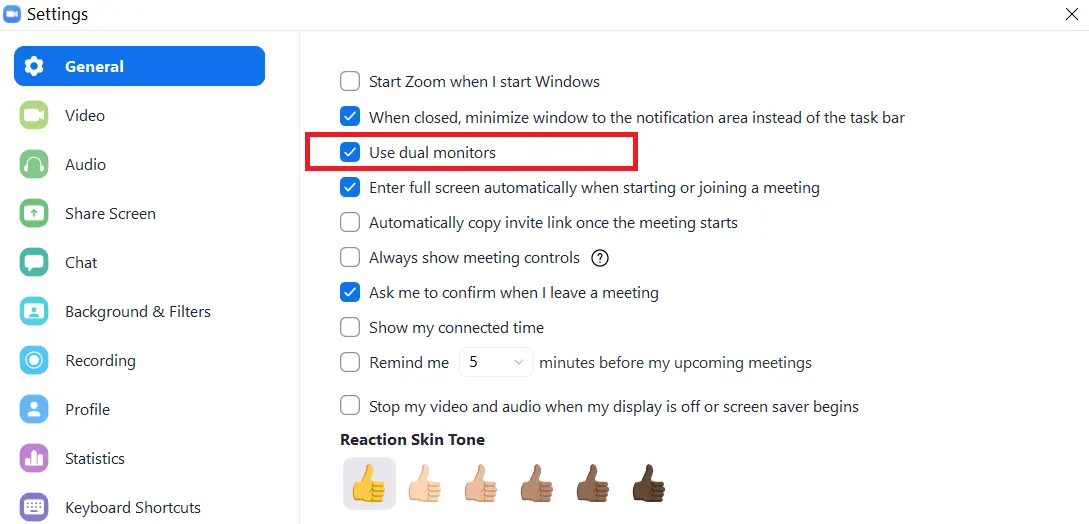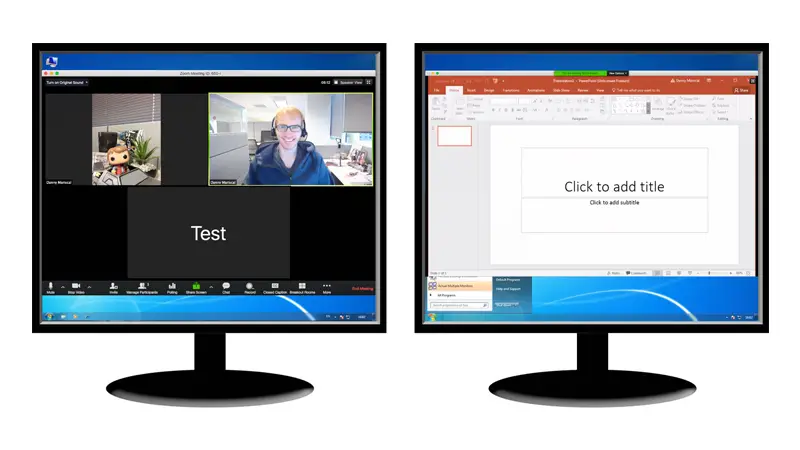Cum se utilizează monitoare cu ecran dual cu apel video Zoom
Pe lângă ecranul verde, filtrele Snapchat și fundalurile virtuale, Zoom vă permite, de asemenea, să utilizați monitoare cu ecran dual în timpul unui apel video. Aceasta înseamnă că, dacă aveți o configurare cu ecran dublu pe desktop, puteți utiliza acea zonă suplimentară a ecranului pentru alte lucruri, cum ar fi rularea unei prezentări în paralel sau partajarea ecranului. Iată cum puteți utiliza monitoare cu ecran dual cu un apel video Zoom.
Utilizați monitoare cu ecran dual cu apel video Zoom
Funcția de afișare cu ecran dual a Zoom vă permite să participați la conferințe video și să partajați conținut pe două monitoare sau ecrane separate. Acesta va afișa vizualizarea galeriei pe un ecran, în timp ce celălalt monitor va fi utilizat pentru partajarea conținutului. De asemenea, îl puteți utiliza pentru a verifica notele în timpul unei întâlniri în curs.
cerinţe
- Măriți aplicația de pe computerul dvs. Windows, Mac sau Linux.
- Două monitoare trebuie să fie conectate și activate pe sistemul dvs.
- Procesor: 5+ Quad Core sau mai bun, i5 + Duo Core sau mai bun (2 GHz +)
- RAM: 4 GB și mai mult
Pași pentru utilizarea monitoarelor duale cu zoom
Mai întâi, asigurați-vă că două monitoare sunt conectate și activate pe sistemul dvs. Dacă nu știți cum să faceți acest lucru, puteți verifica instrucțiunile pas cu pas pentru același lucru pe Windows (Windows 7 / Windows 10), Mac și Linux, făcând clic pe linkurile respective.
După ce ați finalizat configurarea de bază, puteți urma următorii pași pentru a utiliza monitoare duale pe Zoom pentru Windows, Mac sau Linux.
- Deschideți clientul Zoom de pe computer. Conectați-vă cu contul dvs., dacă nu ați făcut-o deja.
- Faceți clic pe setările (pictograma roată) în colțul din dreapta sus.
- Aici, bifați caseta „Folosiți două monitoare»Sub fila General.
Asta e tot. Ați activat Zoom pentru a lucra cu două monitoare pe desktop. Când vă înscrieți sau începeți o întâlnire, veți vedea ferestre Zoom pe ambele monitoare - unul având comenzile întâlnirii și videoclipul dvs., în timp ce celălalt va afișa videoclipul celuilalt participant.
Dacă doriți să partajați ecranul sau o prezentare, faceți clic pe „Distribuie ecranButonul din partea de jos în timpul unei întâlniri. Apoi selectați monitorul pe care doriți să îl utilizați pentru partajare. Un monitor va continua să vă arate întâlnirea în timp ce puteți lucra confortabil pe celălalt monitor.
ambalaj
A fost vorba despre modul de utilizare a monitoarelor cu ecran dual cu Video Zoom pe computerul dvs. Windows, Mac sau Linux. De asemenea, puteți utiliza ecranul suplimentar pentru a afișa pe toți cei 49 de participanți activând opțiunea din setările video. Cu toate acestea, asigurați-vă că mașina dvs. este suficient de puternică pentru a o putea manipula.
Citește și- (Cum funcționează) Eliminați gratuit limita de 40 de minute a apelurilor video de la Zoom
„Cum se utilizează monitoare cu ecran dual cu un apel video cu zoom”,